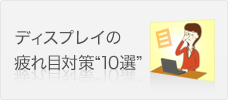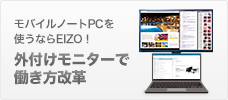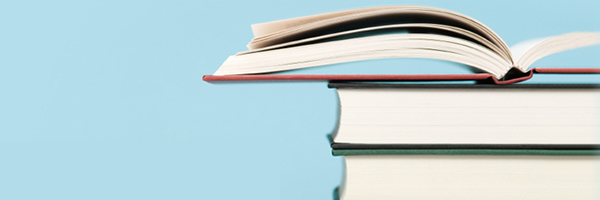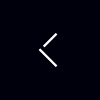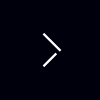- 基礎知識
- まだまだできる!オフィスの節電
- ふるさと納税返礼品でEIZOモニター
- テレワークでEIZOが選ばれる3つの理由。
- 高画素密度(HiDPI)モニターなのに表示がぼやける!?HiDPIの基礎知識、設定を徹底解説
- ノートPC+外付けモニターで効率2倍?!
- Windows 10 Creators Update後に、モニター設定でお困りの方に
- Macとも相性抜群のEIZOモニター
- 安心、4Kモニター導入ガイド
- EIZOのオプティカルボンディング技術
- なぜPCで目が疲れるのか?疲れ目の原因を徹底検証
- EIZOモニターの耐震性能
- Paperモードのご紹介
- FlexScanモニターのできるまで
- 眼と体にやさしい話
- モニターの推奨解像度と画素ピッチ
- 液晶モニターの残像現象について
- 掲載記事
- 動画コンテンツ
- クリエイティブワーク
- ヘルスケア
- 産業向け
眼に優しい設定~コントラストとブライトネス~
コントラスト・ブライトネスとは?
|
ブライトネスが低い場合
ブライトネスが高い場合 |
最近ではモニターの性能も上がってきましたが、モニターは正しく設定しないと、その性能を生かし切ることができません。 それどころか、眼に余計な負担をかけてしまうことになりかねませんので、気をつけたいものです。ここではその中でもコントラスト・ブライトネスについてご紹介します。
まず「ブライトネス」とは、「輝度」のこと。簡単に説明すると、「画面表示部分の全体の明るさの度合い」です。モニターの輝度を上げると表示部分全体の明るさが増し、白っぽい部分はより明るく表示されますが、黒い部分の明るさも、実は増すのが特徴です。 |
|
コントラストが低い場合
コントラストが高い場合 |
また「コントラスト」とは、画面上の白い部分と黒い部分との明るさ(輝度)の比率のこと。 コントラストが上がると、画面上の色が表示されている部分はより明るくなりますが、黒い部分の明るさは変わりません。輝度の差が強調されるのが特徴です。 |
コントラスト・ブライトネスを正しく設定しないと・・・。
「コントラスト」や「ブライトネス」は、眼の疲れに関係すると思われる項目です。 明るすぎたりするのは、見た目にはキレイなのですが、長時間使用すると眼に負担を与えてしまう可能性があるため注意が必要です。 また、高すぎる輝度は、バックライトの寿命が短くなってしまいます。
コントラスト・ブライトネスをチェック!!
次に「コントラスト」と「ブライトネス」の設定のコツについて述べます。 「コントラスト」、「ブライトネス」は環境によりベストな状態が変わりますし、特にモニターの明るさは経時変化もしてしまうため、2~3か月に1度はチェックした方が良いでしょう。
液晶モニターのブライトネス調整のコツ
一般的な環境を想定した場合、液晶モニターのブライトネスを調整しても画面上の黒は、実はほとんど変化して見えません。 これは、上に書いた内容と矛盾するようですが、実際には微妙な黒色の輝度変化よりも、環境光の反射の影響が黒色の画面に関しては大きいからです。 よって、ブライトネスの調整変えることにより、画面全体の明るさを変えることができるという風に考えてもかまいません。
また、画面の明るさは、モニターの周囲の明るさと同程度にするのが適切なのですが、EIZOのモニターであれば、環境に近い輝度に自動的に調整するAuto EcoView(BirhgtRegulator)機能が搭載されているモデルがあります。 Auto EcoView(BirhgtRegulator)機能が無い場合は、自身の調整にて、環境に近い輝度に設定していただくのが最適です。
液晶モニターのコントラスト調整のコツ
液晶モニターのコントラストは、現在では1000:1を上回るものが存在するなど、実用的には全く問題ないレベルを実現しております。 このように、コントラストが低すぎることによる見にくさというのは、今ではほとんど無いと考えて差し支えありません。
コントラスト機能は、どちらかというとコントラスト比を落とすことに使われることが現在では一般的であり、例えば、暗い画像の見え方を重視しながら、全体の輝度を下げたい場合などに利用します。 また、ブライトネスだけではどうしても全体の輝度が希望とする輝度まで下がらないときにもコントラスト調整が使われるようです。 このように、コントラスト調整機能は、一般的には使う場面が少ないため、EIZOモニターにはほとんどコントラスト機能が搭載されておりません。